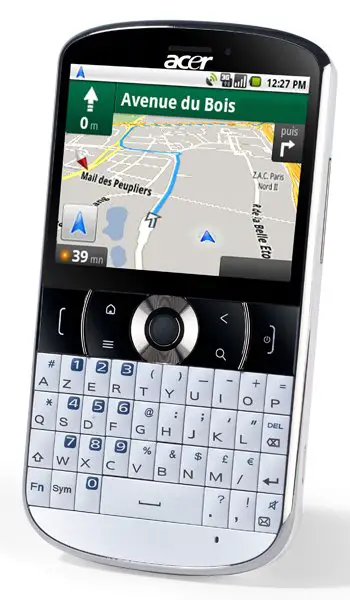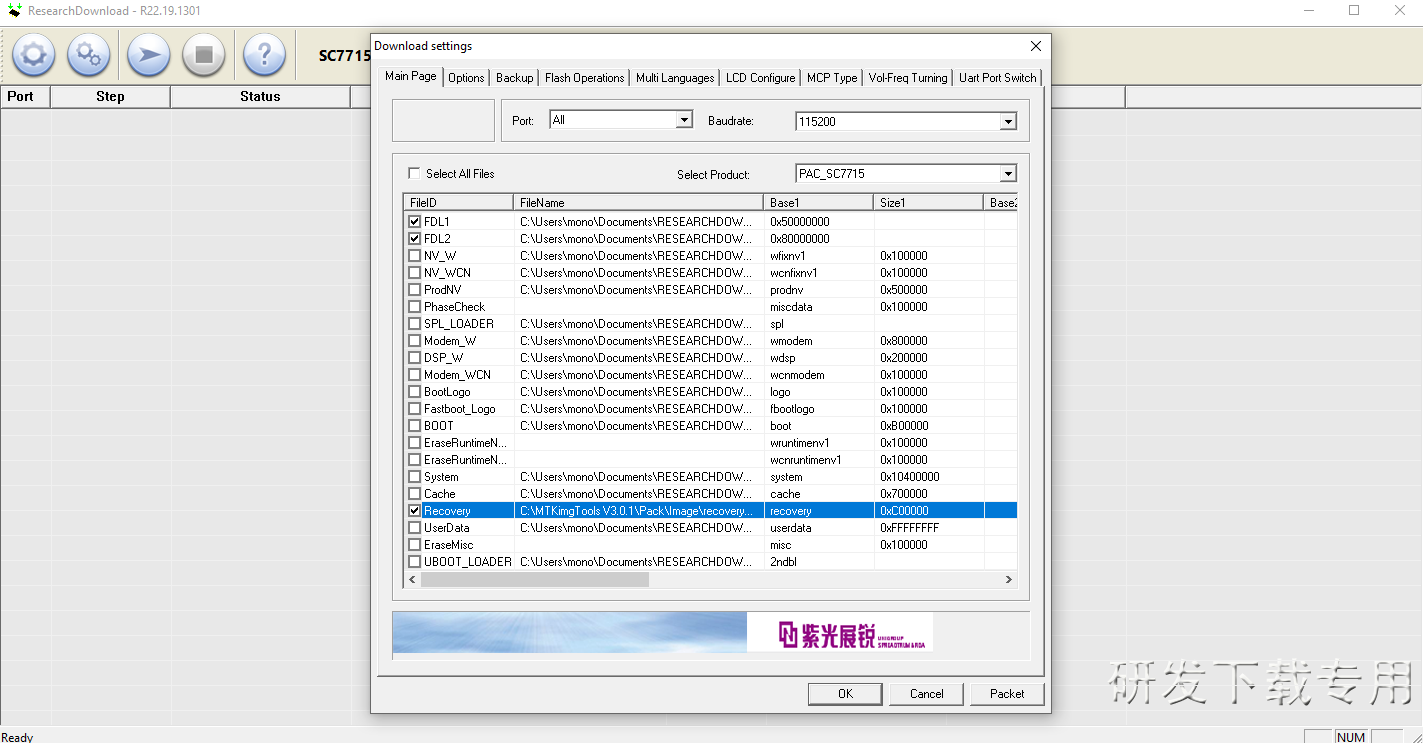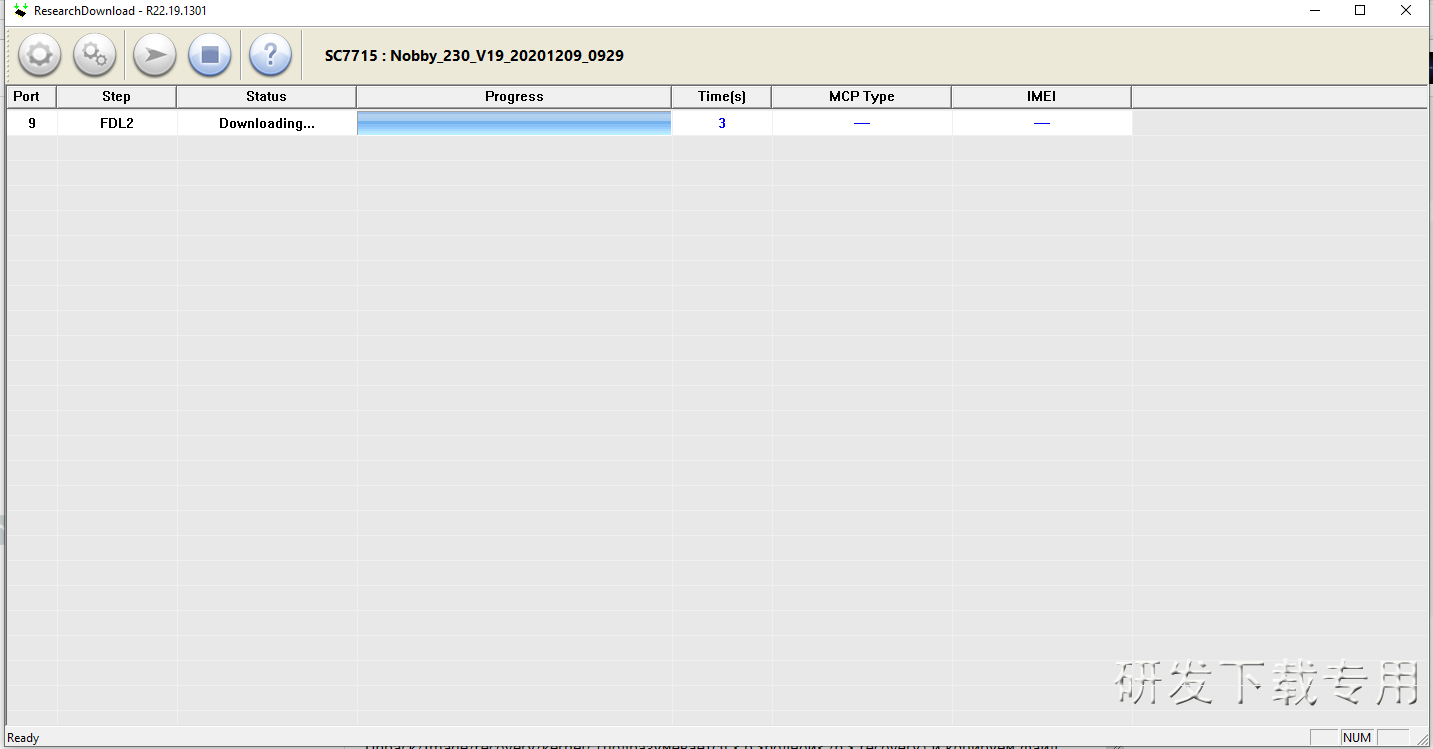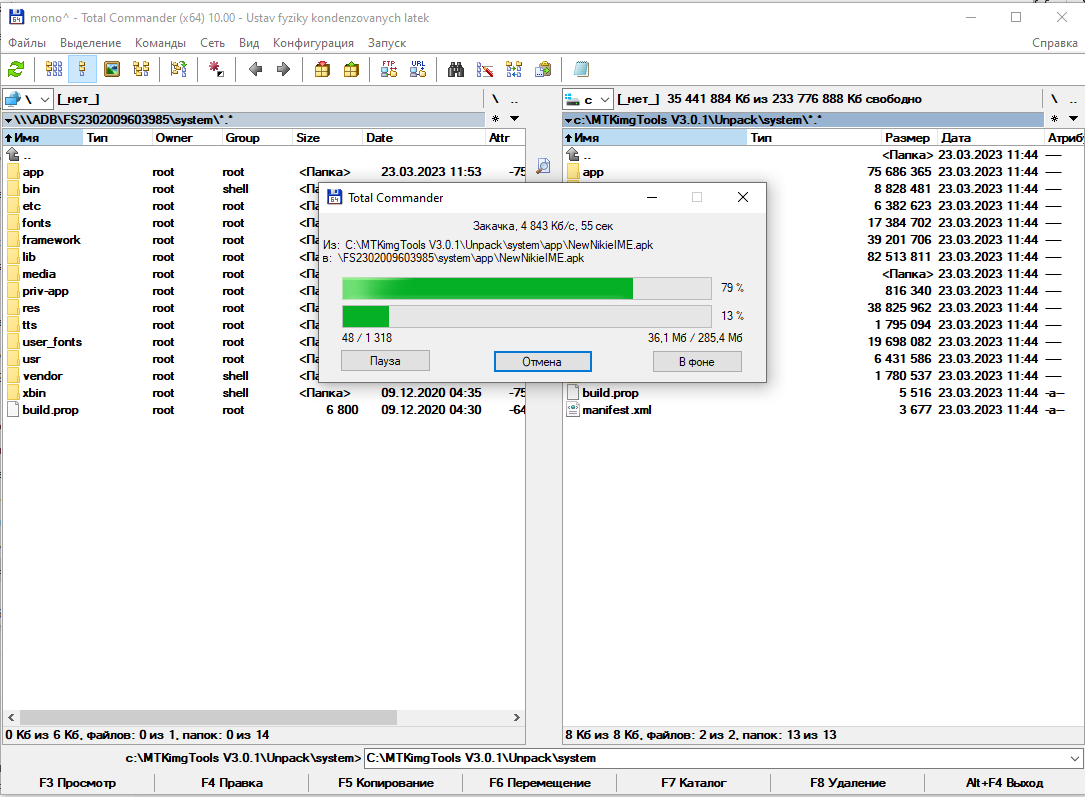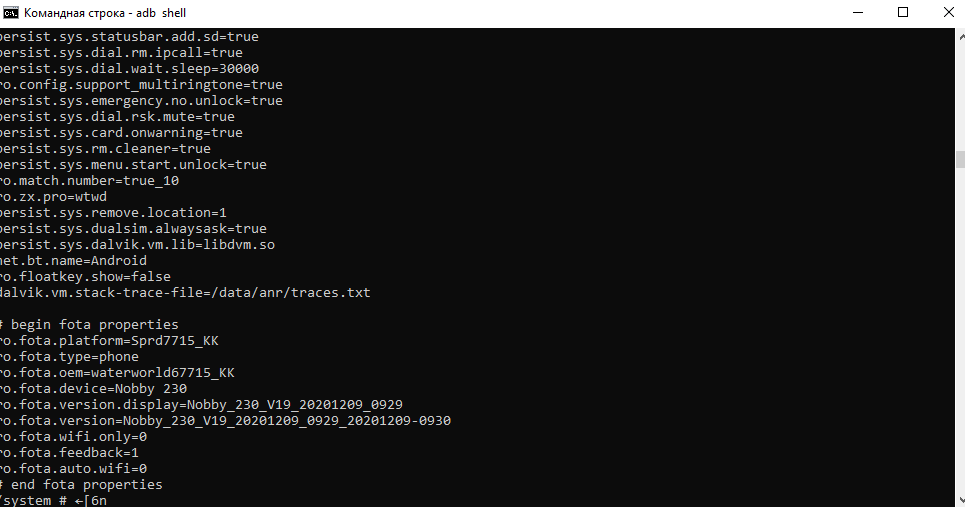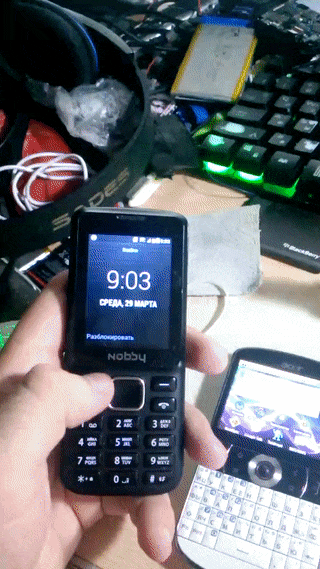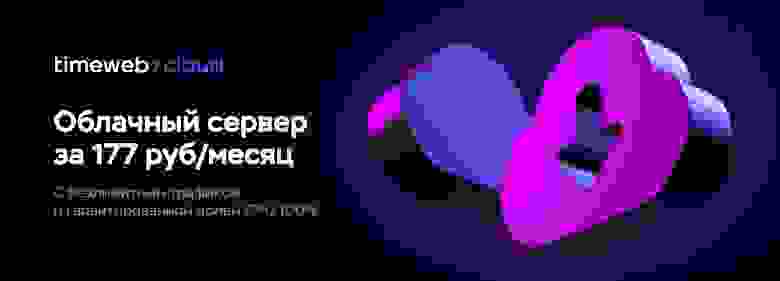Смартфоны и планшеты работающие на базе ОС Android, имеют одну схожая проблему у многих пользователей. Спустя небольшой промежуток времени после приобретения аппарата, владельцы начинают замечать довольно существенное снижение автономной работы устройства. Как правило, первое что приходит в голову, это приобрести новый аккумулятор, но прежде чем вы решитесь на этот шаг, попробуйте сперва произвести несложную процедуру по калибровке вашего аккумулятора, а уже после, если это не даст результатов — можете смело отправляться за новой батареей.
Содержание:
Что такое калибровка и зачем она нужна?

Калибровка в общем значении означает — приведение чего-либо к оптимальному состоянию. Вот и в случае смартфонов, она означает улучшение расхода заряда батареи, для того чтобы увеличить время его работы.
Почему аккумулятор телефона быстро разряжается? Батарея может быстро разряжаться из-за нескольких причин. Во-первых, если вы используете устройство при низком заряде батареи или продолжительное время, батарея может быстро разряжаться. Во-вторых, некоторые приложения или функции устройства могут также потреблять больше энергии, чем обычно, что приводит к быстрой разрядке батареи. Кроме того, износ батареи может также привести к ее быстрому разряжению.
Когда нужно калибровать батарею?

Как уже было написано выше, заметное снижение времени работы аппарата. Например, если после покупки ваш смартфон работал в течении 3-ех дней к ряду; на втором месяце — после зарядки начал выдерживать 2 дня, и так далее. Это все свидетельствует о том, что батарея вашего аппарата работает неправильно и ей необходима калибровка.
Второй случай более редок, но тоже имеет место быть. Самостоятельное отключение смартфона или планшета даже после полной зарядки. Эта проблема встречается крайне редко, но способна вызвать не мало вопросов у начинающего пользователя.
Итак, если вы уверены что вам необходимо произвести калибровку, тогда приступим.
Кстати, если у вас быстро разряжается батарея на телефоне — то вот статья для решения этой проблемы за 5 минут!
Калибровка батареи на Андроид вручную
Этот способ не подразумевает под собой установку никаких приложений, все что от вас потребуется это — телефон и зарядное устройство.

Некоторые часто советуют калибровать батарею при помощи ussd кода *#0228#, но для большинства моделей телефонов (кроме самсунг и то не всех моделей) по коду *#0228# калибровка батареи не работает!
Следующим шагом станет, включение телефона и отключение в настройках возможности погашения подсветки экрана (как правило в Android, это: настройки дисплея — спящий режим). Когда ваш телефон перестал уходить в спящий режим, начинаете заряжать батарею опять до 100%.
Отключение спящего режима необходимо для того, чтобы батарея вашего смартфона быстрее разрядилась, тем самым вы добьетесь ускоренного разряжения батареи. Так что, после того, как смартфон зарядится — оставьте его разряжаться с включенным дисплеем.
Когда смартфон разрядится, заново заряжаем его. Этого должно быть достаточно, для того, чтобы ваш смартфон снова начал правильно расходовать энергию.
На этом «ручной» метод калибровки заканчивается. Не забудьте включить «Спящий режим» обратно.
Кстати, если вдруг после калибровки батареи ваш телефон стал медленно заряжаться — вот основные причины медленной зарядки, а если вообще перестал заряжаться — то эта статья точно поможет.
Приложения и программы для калибровки батареи Android
Существует огромное множество приложений, направленных на улучшение работы батареи вашего смартфона. Сегодня мы остановимся на одной из них, самой популярной — Battery Callibration.

Для начала вам надо будет запустить эту программу и подсоединить аппарат к зарядному устройству.
После того как телефон будет заряжен до 100% вы услышите характерный писк, но не спешите извлекать зарядное устройство, необходимо будет выждать еще 1 час с этого момента.
Спустя еще один час зарядки, в меню приложения вам надо будет нажать на клавишу «Calibrate» и дождаться завершения процедуры.
После того, как все будет завершено — можете извлекать зарядное устройство из сети, и перезагрузить своё устройство.
На этом процесс калибровки при помощи приложения подходит к концу. Если вы все сделали правильно, то память контроллера вашей батареи была обнулена. Данный метод хорош тем, что он не требует от вас никаких посторонних действий, программа делает все сама.
Калибровка батареи на андроид без рут прав
Прежде чем, вы приступите к процессу калибровки своего устройства этим способом, вам нужно будет узнать емкость вашей батареи. Сделать это можно достаточно просто, заглянув под крышку вашего аппарата, на саму батарею или же поискав информацию в интернете. Емкость батареи определяется в mAh.

Когда заряд окажется максимальным, вам надо будет отключить аппарат от сети и перезагрузить его, тем самым вы дадите устройству понять, каков на самом деле настоящий предел емкости.
Если после первой такой процедуры вы не почувствуете особых результатов, то попробуйте провести 5 полных циклов заряда и разряда батареи. После таких действий, устройство со 100% уверенностью будет воспринимать этот показатель за должное и не будет разряжаться раньше времени, а вы получите то, что вам было нужно — калибровку батареи.
Совет: После покупки нового устройства обязательно произведите 5 полных циклов заряда, разряда батареи аппарата. Это позволит заметно продлить срок жизни вашей батареи.
Смотри наши инструкции по настройке девасов в ютуб!
Калибровка батареи на андроид с ROOT правами
Данный метод применяется пользователями крайне редко, но тоже имеет право на существование.
Для того чтобы произвести калибровку батареи таким способом, вам необходимо:
Первым дело привести телефон в Recovery Mode и зайти в раздел Дополнительно. В нем, вам нужно будет нажать на клавишу «wipe battery stats». Данное нажатие очистит любые калибровки, когда-либо произведенные вами или системой вашего устройства.
Вторым шагом станет полная разрядка батареи вашего устройства. После того, как ваше устройство будет разряжено, поставьте аппарат на зарядку до полного заряда, при этом не включая его.
Двух этих манипуляций вполне должно хватить, для того, чтобы дать понять вашему устройству чего вы от него требуете. Если вы желаете закрепить результат, то после полной зарядки устройства, не отключая его от сети произведите дополнительную калибровку в программе Battery Callibration. Таким образом, батарея вашего устройства будет откалибрована в самом лучшем виде.
Совет: Старайтесь как можно реже заряжать ваше устройство от USB. Делать это можно только в том случае, если у вас нет доступа к обыкновенной розетке.
Резюмируем: Не забывайте следить за состоянием вашего устройства, в том числе и за батареей. Ведь именно от неё зависит достаточно многое. Регулярно производите калибровку вашей батареи и тогда ваше устройство будет радовать вас намного дольше.
Android является самой распространенной ОС смартфонов. Однако ни одно программное средство не застраховано от ошибок. Предлагаем ознакомиться с ПО для проверки корректности работы ОС, а также порядком решения самых распространенных проблем.
Чем проверить андроид-устройства на ошибки
У современных мобильных девайсов много различных датчиков, которые соединяются в сложную систему. Если хоть какая-то часть начинает функционировать некорректно, то гаджет, соответственно, тоже работает не так, как нужно.
Проверку функционирования устройств на операционной системе Андроид можно осуществлять с помощью специально приложений.
Их рекомендуется периодически запускать вне зависимости от наличия или отсутствия явных дефектов. Ниже мы предлагаем список самых популярных программ, которые помогут проверить и выявить неисправности на вашем телефоне.
Assistant for Android
Assistant for Android – наипростейшая и полезная программа для оптимизации вашего Андроид смартфона. Вам нужно скачать в Play Маркет последнюю версию и запустить. Данная программа не только проверит устройство на вероятные ошибки, но и даст новичкам ряд полезных рекомендаций по использованию. Как видно ниже в интерфейсе можно выполнять ряд задач:
- Управление процессами, отключение зависших или ненужных приложений.
- Управление режимами энергосбережения.
- Очистка кэша приложений и чистка системы.
- Файловый менеджер для копирования, перемещения, сохранения или удаления больший файлов.
Test Your Android
Название говорит о том, что приложение создано для тестирования девайса с операционной системой Android. Имеет красивый интерфейс и сможет провести проверку практически всех систем устройства – от сенсора экрана до компаса. Также есть раздел, где доступны для просмотра данные об устройстве.
Phone Doctor Plus
Эта программа полностью анализирует всю систему, включая каждый параметр. С ее помощью можно протестировать аппаратные средства – батарею, центральный процессор. Также утилита сможет дать советы по правильному использованию девайса, чтобы батарея смогла прослужить дольше.
Device Test
Приложение Device Test для отображения подробной информации по акселерометру и GPS. Зеленая галочка пометит датчик, если он есть в гаджете. При отсутствии особенности будет отметка в виде красного креста.
Fix Dead Pixels
Утилита поможет решить проблему с пикселями на дисплее. При запуске Fix Dead Pixels используются различные фоновые цвета, которые помогут оперативно найти проблемные пиксели. Еще приложение сможет проверить экран и обновить места с погрешностями.
Wifi Anаlyzer
Программа Wifi Anаlyzer поможет проверить, как работает модуль Wi-Fi. Она запускает всесторонние тесты, поэтому проверка происходит тщательно. Изучается надежность каждого компонента этого интерфейса, а также чувствительность и все возможные настройки.
Elixir 2
ПО Elixir 2 разработано для проверки «железа». Это целая исследовательская лаборатория, созданная для проверки физических составляющих устройства.
Самые распространенные ошибки
В связи с широким использованием ОС Андроид на смартфонах различных брендов сформировался список часто возникающих сбоев. Мы подготовили краткий обзор проблем и способов их решения.
Нехватка памяти
К ошибкам не относится, но является главной причиной их появления. Проблема возникает на смартфонах и планшетах вне зависимости от года их выпуска, бренда и модели. Если мало памяти, может появиться ошибка 919 при попытке запуска программы.
Имейте в виду, что мы говорим о нехватке оперативной памяти. Её можно освободить закрыв ненужные приложения запущенные в текущий момент. А чистка кеша очистит внутреннюю память на смартфоне или SD карте.
Нехватка возникает из-за переполненного кэша в результате использования социальных сетей. Например при просмотре картинок они могу сохраняться как в кеше так и загружаться на телефон. Для освобождения места в этом случае нужно:
- Из «Настроек» перейти в «Приложения».
- Зайти в программу.
- В настройках выбрать «Очистить кэш».
Для справки:
- Во многих версиях ОС сверху располагаются утилиты, занимающие наибольший объем памяти.
- При выполнении этой процедуры для всех приложений можно освободить до нескольких Гб памяти.
Если места все равно не хватает, получить еще немного свободных Мб можно при выборе вместо «Очистить кэш» пункта «Стереть данные». Минус способа – необходимость повторной идентификации.
При наличии карты можно перенести часть ПО на нее.
Ошибка аутентификации при попытке подключения к Wi-Fi
Возникает из-за несовместимости роутера, реже заключается в неисправности гаджета. В первом случае нужно сначала проверить корректность вводимого пароля. Если ошибка не исчезла, проблема может крыться в проверке ключа безопасности. Поможет удаление сети из списка Wi-Fi соединений и повторное создание подключения с корректным ключом.
Ошибка беспроводной сети Wi-Fi
При корректном пароле отсутствие подключения к сети Wi-Fi можно устранить путем обновления настроек роутера. В первую очередь стоит уделить внимание типу шифрования данных. Он должен соответствовать используемому девайсом. Однако устройство может не поддерживать определенный сетевой стандарт.
Для проверки настроек роутера:
- В браузере в адресной строке «192.168.0.1» либо «192.168.1.1». Это путь к роутеру.
- Ввести логин с паролем. По умолчанию выставляют «admin» в обоих полях.
- Переходим в «Настройки безопасности Wi-Fi».
- «Тип шифрования» выставить «Смешанный», либо для «Сетевой аутентификации» — «WPA-PSK/WPA2-PSK2 mixed».
- Сохранить изменения.
Ошибка синтаксиса
Причина – файл, отвечающий за установку программы, некорректный либо неправильно запущен. Также проблема может быть вызвана сбоем в процессе установки утилиты.
Для исправления:
- Скачать инсталлятор. Файл должен иметь формат apk.
- Установить повторно программу.
Если проблема сохранилась, скачайте инсталлятор с другого сайта. Не исключена возможность загрузки на сайт установочного файла с ошибкой администратором. Самое лучшее решение – загружать официальные версии из Play Маркет, Gett Apps и других источников. Там выпускают обновления для программ и ошибки синтаксиса встречаются реже.
Ошибка загрузки
Типичная ошибка для старых моделей смартфонов, возникающая по причине сбоя менеджера загрузок в стандартной сборке файлового менеджера. Порядок действий:
- Удалить старый файловый менеджер.
- Загрузить установочный файл.
- Установить новый менеджер.
Рекомендуем выбрать ES или Mi Проводник – утилиту с хорошим функционалом, простым интерфейсом.
Android-клавиатура AOSP
Вид клавиатуры не славится хорошей работой. В старых версиях прошивок клавиатура плохо оптимизирована. Для устранения ошибок:
- Зайти в «Клавиатуры» и дальше в «Настройки».
- Отключить голосовой ввод.
- Зайти в приложение через «Настройки» и «Приложения».
- Выбрать «Стереть кэш» и «Удалить данные».
- Зайти в Play Market.
- Скачать иной вид клавиатуры. Можно самый популярный вариант – Microsoft SwiftKey
- Установить ее.
Ошибки с аккаунтами Google
Делятся на 2 категории. Первая – отсутствие возможности добавления аккаунта, вторая – ошибка синхронизации. Если в новых моделях первая проблема практически не возникает, то вторая встречается в гаджетах вне зависимости от года выпуска.
Порядок исправления:
- Подключиться к интернету. Подключение должно быть стабильным и качественным.
- При несинхронизации нужно отключить аккаунт, перезагрузить устройство и зайти снова.
- При отказе подключения проверить корректность логина и пароля.
- Отключить для аккаунта 2-этапную синхронизацию.
- Выставить в настройках аккаунта автоматическую синхронизацию. Выставить передачу данных в фоновом режиме. Выполнить перезагрузку смартфона.
Вирус Netalpha
Удалить вирус не получается. Вредоносная программа снижает производительность и усложняет работу смартфона. Для устранения проблемы:
- Выполнить сброс до заводских настроек.
- При наличии root-прав скачать и установить Lucky Partner.
Android.process.acore
Может возникнуть из-за:
- Остановки одной из системных программ.
- Отсутствии на устройстве одного из требуемых для корректной работы ОС системного файла.
- Наличие нескольких программ с аналогичным функционалом, которые с системными утилитами неправильно синхронизируются.
Ошибка устраняется в зависимости от установления причины ее возникновения. Есть ряд способов решения проблемы:
- Синхронизация контактов с Google. Удаление через «Настройки» всех номеров. Восстановление через Google списка контактов.
- Сброс настроек приложений.
- Удаление утилит, направленных на улучшение работы Wi-Fi.
Неверный пакетный файл
Возникает после проведения обновления приложения. Однако не редко появляется непосредственно при установке. Тогда нужно через «Настройки» данного приложения «Очистить кэш» и заново запустить процесс.
Другой метод – повторная установка приложения. Для этого потребуется самостоятельно скачать инсталляционный файл.
Третий метод – удаление google-аккаунта. После этого нужно перезагрузить телефон и повторно добавить аккаунт.
Способ решения любых ошибок
Радикальный метод, позволяющий устранить практически любой сбой. Использовать стоит только в крайних случаях, поскольку в процессе сброса до заводских настроек вся информация владельца будет удалена.
Порядок действий:
- Зайти в «настройки» гаджета.
- Перейти в «Сброс и восстановление».
В зависимости от модели название раздела может звучать по-другому, также разнится и его местонахождение. Например, в некоторых устройствах функция доступна из меню «Система».
- Нажать кнопку «Сброс».
- Дождаться окончания процесса.
Давайте подробнее рассмотрим как проверить Android на ошибки в работе самой операционной системы, а так же внутренних модулей. Статья является логичным продолжением Как проверить б/у телефон Android перед покупкой.
Данная статья подходит для всех брендов, выпускающих телефоны на Android 13/12/11/10: Samsung, Xiaomi, Redmi, Poco, Huawei, Honor, Lenovo, Tecno, Realme и др. Мы не несем ответственности за ваши действия.
Внимание! Вы можете задать свой вопрос специалисту в конце статьи.
Программы для проверки Андроид гаджетов на ошибки и проблемы
Современные мобильные устройства имеют много датчиков и технологий. Если из них хоть одна функционирует неправильно, то от планшета или смартфона портится все впечатления.
Для проверки правильного функционирования устройства Андроид существуют приложения. Даже если проблемы с Андроид девайсом не наблюдаются, все равно стоит проверить, действительно ли функционирует он исправно.
Google Device Assist
Вначале следует использовать утилиту Google Device Assist из Гугл Плей Сторе. Для смартфонов Moto или Nexus скачать и инсталлировать apk файл необходимо вручную. Софт Google Device Assist не только проверяет гаджет на возможные проблемы. Приложение дает новичкам рекомендации и советы по использованию устройства.
Test Your Android
Из названия понятно, что утилита тестирует девайс на системе Андроид. Test Your Android отличается красочным интерфейсом и возможностью тестировать почти все системы устройства, начиная сенсорным экраном и заканчивая бортовым компасом. Еще можно перейти в раздел «Информация» (Information) для получения подробной информации о гаджете.

Не знаешь как решить проблему в работе своего гаджета и нужен совет специалиста? На вопросы отвечает Алексей, мастер по ремонту смартфонов и планшетов в сервисном центре.Напиши мне »
Phone Doctor Plus
Для вашего гаджета утилита станет настоящим доктором. Phone Doctor Plus осуществляет анализ всех параметров системы. Проверять можно состояние аппаратных средств, таких как батарея или центральный процессор. Еще утилита дает несколько хороших советов, как правильно работать с девайсом, чтобы повысить время функционирования батареи.
Читайте На Android Play Market ошибка 403
Device Test
Программа отображает довольно подробную информацию про GPS и акселерометр. Софт зеленой галочкой помечает оборудованный в гаджет датчик, а красным крестом отмечает, если данная особенность не предоставляется.
Fix Dead Pixels
Если на дисплее планшета или смартфона наблюдаются проблемы с пикселями, то можно использовать утилиту Fix Dead Pixels для их решения. Программа использует разные цвета фона, чтобы идентифицировать проблемные пиксели. Еще утилита обновляет проблемные места экрана и быстро проверяет весь экран.
Wifi Anаlyzer
При помощи приложения можно проверить наличие и работоспособность модуля Wi-Fi. Выполняется всесторонний тест, все проверяется досконально. Wifi Analyzer определяет надежность всех компонентов данного интерфейса на гаджете, их чувствительность, настройки, избирательность в выборе сигнала.
Elixir 2
Утилита подойдет для пользователей, которых больше интересует «железо». Elixir 2 является целой исследовательской лабораторией по проверке физических компонентов гаджета.
Наиболее частые ошибки
Нехватка памяти
Ошибкой это нельзя назвать. Это ограничение возможностей гаджета. На старых и новых устройствах внутренняя память может резко закончиться. Проблема решается очень просто.
При использовании таких приложений, как VK, Instagram, появляется кэш, который они в большом количестве быстро накапливают. Для решения проблемы выполняем инструкцию:
- Переходим в «Настройки», выбираем раздел «Приложения».
- Зачатую вверху отображаются приложения, которые занимают самое большое количество памяти. Нажимаем на них.
- Выбираем раздел «Очистить кэш».
Подобная очистка позволяет освободить несколько гигабайт места. Еще можно в приложении полностью стереть данные, но впоследствии придется авторизоваться заново.
Из-за переполненной памяти возникают ошибки с разными номерами. К примеру, ошибка 919, которая означает, что из-за недостатка места приложение не может включиться.
Читайте Как увеличить память на Android
На некоторых гаджетах часть приложений можно перенести на карту памяти. Таким образом будет освобождено еще больше места. Это выполняется в том же разделе в настройках. Лучше чаще следить за наличием на устройстве свободного места, чтобы оно без тормозов и исправно работало.
Ошибка аутентификации Wi-Fi
Еще одна очень распространенная неполадка на Андроид. Причина проблемы редко лежит в девайсе. Часто ее причиной становится роутер, который с вашим планшетом или смартфоном не совместим. Проблема решается быстро.
Первый метод заключается в проверке правильности введенного пароля. Процесс аутентификации состоит в проверке ключа безопасности. Необходимо попробовать удалить проблемную сеть, а потом снова ввести пароль.
Читайте Android не подключается к WiFi
На Android телефоне постоянно выскакивает ошибка приложения
Есть с паролем все нормально, а сеть Wi-Fi не хочет подключаться, то следует проверить настройки роутера. Возможно, что его тип шифрования данных более старый, чем используемый на устройстве Андроид, или гаджет не поддерживает какой-то сетевой стандарт.
Этот метод заключается в проверке настроек роутера:
- Запускаем браузер. Вводим в адресной строке «192.168.0.1» или «192.168.1.1».
- В отобразившемся окне следует ввести логин и пароль. Зачастую это admin и admin. Если другие настройки, то вводим их.
- Теперь находим настройки безопасность Wi-Fi. Там нужно задать смешанный тип шифрования или установить значение «WPA-PSK/WPA2-PSK2 mixed» сетевой аутентификации.
После выполнения инструкции должны исчезнуть все проблемы с Wi-Fi.
Ошибка синтаксиса
Данная ошибка состоит в том, что файл, устанавливающий определенную программу, неправильный или неправильно был запущен. Еще сбой мог произойти при установке, что приводит к ошибке синтаксиса.
Это довольно легко исправить. Следует убедиться, что скачанный файл имеет apk формат. Файлы именно с таким форматом являются на Андроид инсталляторами. Затем этот скачанный файл удаляем и загружаем заново, после чего переустанавливаем. Еще можно попробовать закачать файл с иного сайта, чтобы убрать ошибку.
Ошибка загрузки
Происходят такие ошибки на старых гаджетах, на новых подобная проблема уже не проявляется. Проблема заключается в сбое стандартного менеджера загрузок, из-за чего трудно становится что-либо загрузить из интернета.
Для исправления ошибки нужно инсталлировать новый менеджер загрузок. Для этих целей отлично подойдет ES Проводник. Встроенный в него менеджер загрузок имеет хороший функционал.
Android-клавиатура AOSP
Данная клавиатура не самая лучшая. Еще она на некоторых прошивках не очень хорошо оптимизирована, из-за чего ошибки и происходят. Решить их просто:
- Отключаем голосовой ввод в настройках клавиатуры.
- Выполняем сброс настроек, стираем данные приложения и кэш.
- Скачиваем с Гугл Плей Маркет любую другую клавиатуру.
Ошибки с аккаунтами Google
Такие ошибки бывают двух категорий: аккаунт не хочет добавляться или не хочет синхронизироваться. Первая ошибка постепенно уходит в прошлое, а вторая присутствует на старых и новых гаджетах. Исправить ошибки можно по следующей инструкции:
- Проверяем стабильность и качество подключения к интернету. Wi-Fi или мобильная сеть должны нормально функционировать, иначе в них может состоять причина.
- Если уже добавлен аккаунт, но синхронизации нет, достаточно его просто отключить. Затем перезагружаем гаджет и заходим снова.
- Когда аккаунт отказывается подключаться, следует проверить правильность логина и пароля.
- Отключаем в настройках аккаунта двухэтапную синхронизацию.
- Включаем автоматическую синхронизацию и передачу информации в фоновом режиме. После этого перезагружаем устройство.
Читайте На Android не включается синхронизация аккаунта Google
Вирус Netalpha
Это новая проблема для пользователей системы Андроид. Вирус Netalpha затрудняет работу с гаджетом и не дает удалить себя. Проблема очень серьезная, так как существует только два решения, из которых одно весьма радикальное:
- Сбрасываем систему к заводским параметрам. Как это выполнить, рассмотрим ниже.
- Если имеются рут права, то можно скачать Lucky Partner для удаления злополучной программы.
Читайте Как проверить Android на вирусы через компьютер (ПК)
Android.process.acore
Выделяют следующие причины ошибки:
- Остановлена работа какой-то системной программы.
- Отсутствуют необходимые системные файлы.
- На гаджете имеется сразу несколько приложений, выполняющие почти идентичные функции. С системными приложениями они некорректно синхронизируются.
Трудности в решении проблемы зависят от причин ее появления. Зачастую она решается путем удаления через настройки девайса всех контактов. Если перед этим вы все контакты синхронизируете с Гугл, то ничего вообще не потеряете.
Существует метод по сбросу настроек всех приложений при помощи соответствующего раздела меню. Это довольно часто избавляет от проблемы, причем никакую информацию вы не потеряете. Если на гаджете установлены приложения для оптимизации работы Wi-Fi, то следует их удалить. Часто именно в них кроется причина.
Неверный пакетный файл
Данная ошибка часто появляется во время обновления каких-либо приложений. Если проблема случилась при обновлении, то требуется у этого приложения очистить кэш.
Еще можно попробовать скачать вручную apk файл программы и заново ее установить. Если ничего не помогает, то удаляем Гугл аккаунт, перезагружаем девайс и добавляем аккаунт заново.
Читайте Android «Ошибка при синтаксическом анализе пакета»
Способ решения любых ошибок
Метод позволяет исправить любую неполадку. К нему прибегать нужно в последнюю очередь. Способ заключается в возвращении гаджета Андроид к заводским настройкам. Выполнение полной перезагрузки системы удалит всю пользовательскую информацию, поэтому наиболее важные файлы следует предварительно сохранить в облачных сервисах или на карте памяти.
Выполняем такие шаги:
- Открываем настройки.
- Выбираем раздел «Сброс и восстановление». На разных гаджетах он по-разному называется и располагается или в пункте «Система», или в меню настроек.
- Нажимаем «Сброс».
После этого устройство Андроид будет возвращено к заводским параметрам, а все проблемы исчезнут.
АвторМастер Николай
Инженер по ремонту мобильной и компьютерной техники в специализированном сервисном центре, г. Москва. Непрерывный опыт работы с 2010 года.
Есть вопросы? Задавайте в комментариях к статье. Отвечать стараюсь максимально быстро вам на указанную почту. Каждый случай индивидуален и поэтому очень важно, чтобы вы максимально расписали свою проблему и какая у вас модель устройства.
Содержание статьи
Как любой операционная система, Android не лишен изъянов. Хотя новые версии и решают многие проблемы, которые были критичны в прошлом, но большинство типичных остаются на своих местах. Ведь нельзя предвидеть все и оградить всех, тем более, решение с первого взгляда критической ошибки Android может быть очень легким. Мы собрали для вас наиболее известные проблемы и их исправления, которые могут возникать на протяжении всего времени использования системы.
Синтаксическая ошибка
Данная проблема появляется при установке загруженных не через Play Market приложений. Причина ее возникновения — поврежденный установочный файл. Для более легкого понимания, стоит знать, что apk файлы — это разновидность архива. Синтаксическая ошибка появляется тогда, когда этот файл не скачан до конца или поврежден, а также если ваша версия Android не подходит для его установки.
Как исправить: заново скачайте установочный пакет и проверьте совместимость системы.
Ошибка аутентификации wifi
Не волнуйте, ваш телефон в порядке, скорей проблема в роутере, который раздает интернет. В нем может быть установлен тип шифрования доступа по протоколу, который не поддерживает смартфон или установлен не правильный канал. Решить ошибку аутентификации wifi можно только при наличии доступа к раздающему устройству.
Как исправить:
- проверьте в настройках роутера тип шифрования, стандартно — WPA2-PSK с AES.
- измените режим работы роутера, а точней стандарта (802.11b,g,n), который он использует. Попробуйте поставить вариант “mixed”.
- Измените пароль на состоящий из цифр.
Ошибка недостаточно памяти
В большинстве случаев с этой проблемой сталкиваются владельцы бюджетных смартфонов. Причина ее возникновения кроется в маленьком количестве памяти выделенном для установки приложений. Со временем, все установленные программы и игры занимают её. Полностью вылечить ошибку недостаточно памяти на Android нельзя, но есть несколько способов ее освобождения.
Как исправить:
- Зайдите в Настройки->Приложение, а там в установленные программы. Просмотрите их параметры, а точней доступность кнопки “Перенести на SD-карту”.
- Установите программу Link2SD, она делает описанный выше способ автоматически, показывая вам те программы, которые возможно перенести на внешний накопитель.
Ошибка загрузки
Наиболее подвержены ей старые устройства, с установленной прошивкой 2.3.3 или ниже. Браузеры таких устройств попросту не могут правильно скачать apk файл. Также, ошибка загрузку может появляться в случае, когда соединение с запрашиваемым файлом нестабильно.
Возможное решение: установите менеджер загрузок, такой как ES File Manager.
Ошибка Андроид клавиатуры (aosp)
Причина возникновения кроется в неправильной работе некоторых функций этой клавиатуры на отдельных прошивка. Может появиться в любой момент, потому желательно сразу отключить не используемые функции или настроить их. Ошибка в клавиатуре Андроид легко решается всего несколькими шагами.
Решение:
- отключите в настройках голосовой ввод
- Очистите кэш (через Настройки->Приложения->Все)
- Установите стороннюю клавиатуру
Ошибка синхронизации аккаунта Android от Google
Плавающая проблема, замечена на любой версии прошивки и разной аппаратной начинке. Точной причины найти так и не удалось, порой для ее возникновения достаточно не во время отключенного интернета. Самый сложный случай — зависшая синхронизация.
Что делать: отключите аккаунт, перезагрузите устройство и заново подключите
Не добавляется аккаунт Google Android
Корпорация добра неплохо отточила свою систему и ошибки такого типа стали редкостью, но все еще присутствуют.
Возможные решения:
- проверьте подключение к интернету
- проверьте правильность логина и пароль к своему аккаунту
- отключите двухэтапную аутентификацию в настройках безопасности аккаунта
- включите передачу данных в фоновом режиме и автосинхронизацию, после чего выключите и перезагрузите устройство
Ошибка com.android.phone
После обновления прошивки или изменения ее внешнего вида, а также даже после смены сим-карты может появиться эта проблема. Ошибка com android phone означает невозможность правильной работы модема устройства или программы с установленной картой оператора, а также сбой в службе обмена информации между сотой сетьи и телефоном.
Что делать:
- Заходим в Настройки->Приложения->Все и ищем Телефон. Заходим и очищаем его кэш + стираем данные. Перезагружаемся.
- Если не помогло описанное выше, то сделайте сброс до заводских настроек.
Похожие проблемы:
Ошибка android.process.acore
Решение тоже, только ищем Хранилище контактов. Осторожно! После этого пропадут все контакты.
Ошибка приложения android.process.media
Возникает в случае, если у вас не исправна флеш карта или перегружена огромным количеством файлов. Начиная с четвертой версии андроида стала редкой и потому не приносит неудобств.
Как исправить:
- Вытащите флешку и попробуйте установить приложение, если проблема исчезла — отформатируйте ваш накопитель
- Сделайте сброс до заводских настроек с очисткой съемного накопителя.
Вирус Netalpha
Молодой, но набирающий популярности вирус (хотя сложно назвать это вирусом), которым уже успели заразиться множество пользователей. В большинстве случаев, приложение прописывает себя в системную директорию (или находится там изначально), потому блокирует стандартное удаление, используя менеджер приложений.
Как починить:
- Если у вас есть ROOT права, тогда установите Lucky Pather или Titanium Backup, найдите злополучное приложение и удалите его с телефона.
- Если у вас нет рут прав, тогда только сброс до заводских настроек, также желательно очистить от постороннего мусора встроенную и внешнюю SD карту.
Не всегда производители различной техники выпускают действительно удобные и юзабельные гаджеты на рынок. Иногда на полки магазинов попадают довольно сырые устройства, а в случае бюджетных моделей — про них забывают сразу после выхода с конвейера. Другое дело, когда девайс оказывается непаханым полем в плане моддинга и всем свои видом намекает «давай, начни во мне копаться!», как и сегодняшний герой — Android-кнопочник Nobby 230! Сегодня мы с вами: напишем свой лаунчер, переработав UI телефона, портируем кастомное рекавери, добавим поддержку ROOT-доступа, вычистим хлам от производителя, предустановим необходимые приложения и оформим это всё в виде готового образа, который сможет поставить себе каждый владелец подобного телефона! Интересно?
❯ Предисловие
Честно сказать, я не ожидал такой обширной реакции на статью об этом кнопочнике. Многие читатели выражали неподдельный интерес к подобному классу устройств и хотели бы получить смартфон в формате классического кнопочника. И в целом вариантов не так уж и мало, на любой вкус, бери — да выбирай! Тут и QWERTY смартфоны, которыми можно управлять почти полностью с клавиатуры, такие как BlackBerry KeyOne и его формальный наследник — UniHertz Titan:
Два красавца!
Так и модели 2010-2011 годов, когда был настоящий бум на QWERTY клавиатур и почти каждый известный бренд выпускал модели в подобном форм-факторе, например, Acer BeTouch E130 или Galaxy Y Pro. Самое приятное в подобных девайсах — найти подобные смартфоны вы можете и сейчас по 500-1.500 рублей на барахолках, если вы вдруг не сильно привередливы к функционалу устройства.
BeTouch 130 с трекболлом
Galaxy Y Pro с очень точным оптическим трекпадом!
Но всё же некоторым людям нужен обычный «тапок» в исполнении «моноблок». И вот тут всё гораздо сложнее: производители не хотят выпускать что-то серьёзное на этот рынок из-за рисков понести серьёзные убытки, ведь большинству людей кнопки не нужны вовсе. Однако, определенные шажки в эту сторону делаются. В первую очередь компанией Xiaomi, которая в 2018 выпустила Qin1s, оказавшийся весьма удачным, породив кучу (не смейтесь) реплик! Xiaomi оценили успех своего первенца и теперь время от времени развивает линейку Qin, выпуская кнопочные смартфоны на очень неплохом железе, которое тянет даже PUBG и Genshin Impact (!)
Qin 1S
Да, это выглядит странно 
Оригинальный Qin 1s был построен на слабом и дешевом железе от UniSOC — SC9820E, который при ближайшем рассмотрении оказывается унаследованным от давнего знакомого бюджетников из 2014 — SC7715. Российские ритейлеры смекнули — если себестоимость подобных телефонов копеечная, то нужно дать потребителю кнопочный смартфон с максимальной ценой до 2.000 рублей. И таки сделали — Nobby 230, BQ 2400G/2800, SenseIT L250. Мобилки неплохо продавались, даже на 4pda появлялись темы про них, но особого развития в моддинг-сообществе они не получили. И это надо исправлять.
❯ Что мы будем делать?
Свой «нобби» я сейчас использую в качестве резервного смартфона, из которого можно выйти в ВК и настрочить сообщение. Но у него есть объективные косяки, которые мне очень не нравятся:
- Дико неудобное меню (лаунчер). Оно не анимировано, слишком красочное и заставляет идти в подменю для просмотра всех приложений.
- Отсутствие ROOT-доступа. Я люблю моддить и копошиться в своих девайсах и точно знаю, что я такой далеко не один! Плюс наличие root-прав позволит нам на лету менять говерноры и ограничивать тактовую частоту чипсета, позволяя серьёзно экономить аккумулятор.
- Ненужные и не удаляемые приложения — например Facebook Lite и WhatsApp, который не обновить штатными средствами.
Загрузчик устройства оказался разблокированным, поэтому никаких проблем с моддингом не возникнет. Ещё один важный момент: дешевые Android смартфоны хардварно практически идентичны — те же чипсеты, те же чипы памяти, даже дисплеи схожи. Вы скорее всего без каких-либо проблем сможете поставить на свой девайс готовую кастомную прошивку (которую я оставлю в конце статьи).
❯ Recovery
Как я уже сказал, подобные устройства работают на базе очень старого чипсета SC7715, поэтому с портированием recovery проблем никаких не будет — уже есть готовые версии TWRP и CWM с других смартфонов, которые нужно будет пропатчить. Суть вот в чём: в этих смартфонах используется не eMMC, а дешевая NAND память малой емкости, для работы с которой используется механизм называемый UBI. UBI — это стандарт, состоящий из механизма описания разделов (как GPT/MBR) и UBIFS — специальной файловой системы, оптимизированной для работы на флэш-накопителях. Просто так его распаковать и работать с ним не выйдет — нужна машина с Linux на борту и пакетами для работы с UBI, а поскольку мы хотим моддить из под Windows — придётся немного мудрить.
TWRP и CWM из коробки умеют монтировать раздел /system/ и предоставлять полный R/W доступ через adb. Так почему бы не использовать эту особенность для дальнейшей работы? Для портирования рекавери нам понадобится т. н. «кухня» для работы с образами — MTK Img Tools (после распаковки архива с софтом создаем папки Pack/Image и Unpack/Image), фирменная программа для прошивки ResearchDownload, родная прошивка и какой-нибудь TWRP с другого телефона на SC7715. Я брал от ZTE A9.
В SP Flash Tool открываем PAC со скачанной прошивкой и видим в директории программы папку ImageFiles. Заходим в неё, копируем оттуда recovery.img в папку Unpack/Image нашей «кухни» и туда же копируем .img образ рекавери, которое мы портируем.
Распаковываем оба рекавери с помощью Unpack -> Recovery/Boot, идём в Unpack/Image/recovery/kernel/ (подразумевается родной recovery) и копируем ядро kernel из стока в папку kernel/ портируемого рекавери. Если его сейчас собрать и прошить — то рекавери запустится, но раздел system не увидит — из-за ubi, который нужно проинициализировать в init’е. Заходим в файл ramdisk/init.rc донорского рекавери и в on boot добавляем это:
ubiattach 0 ubipac
mount_all /fstab.scx15
mount -t ubifs /dev/ubi0_system /system/
Сохраняем, запаковываем наш модифицированный рекавери(Pack -> Recovery/Boot) и прошиваем его. А как же его прошить без ROOT прав, спросите вы? И тут нам поможет тот самый ResearchDownload! Нажимаем на шестеренки, жмем на строку recovery и выбираем выхлоп, который появился в Pack/Image MTKImgTool. В моем случае — recoverytwrp.img.
Все остальные галки снимаем — нам необходимо прошить только один раздел, закрываем диалог и жмем «старт». Подключаем смартфон выключенным с зажатой кнопкой 5 и ждём, когда девайс прошьется! После прошивки передергиваем батарею.
Зайти в рекавери легко: включаем отладку по USB, открываем командную строку и пишем adb reboot bootloader (если у вас конечно уже есть пакет adb). Устройство перезагрузится и если все сделано правильно — вы увидите рекавери, а ПК определит устройство как adb в режиме recovery с root доступом.
❯ ROOT доступ
Тут варианта два: прошить готовый архив SuperSU или ручками положить бинарник su в /system/sbin и прописать ему необходимые права, а затем установить само приложение SuperSU. Я выбрал второй вариант для наглядности процесса — помещаем su в /system/xbin, назначая ему права 06755, а SuperSU.apk — в /system/app. Всё — у нас появились ROOT права! Кроме того, отсюда можно прошить MicroG или даже полноценные гаппсы. Но как они будут работать на этом устройстве… я не знаю. 
❯ Вычищаем хлам и заменяем приложения
Поразительно! В прошивке не оказалось хлама, вообще. Тут нет никаких левых пакетов, ничего подозрительного. Но в вашем телефоне может быть по другому: см. папки /system/app и /system/priv-app. Я лично удалил WhatsApp.apk, Facebook.apk и заменил стандартный лаунчер с клавиатурой: оба от Xiaomi (сюда ссылку на архив), а также добавил Opera Mini для более комфортного серфинга в сети.
Если у вас плохое зрение или вы модифицируете телефон для пожилого человека, вы можете увеличить размер элементов на дисплее, поменяв его dpi. Заходим в build.prop и меняем параметр «ro.sf.lcd_density» в большую сторону (125-130).
А ещё можно поменять анимацию загрузки или убрать противный громкий звук. Ну если уж пустились в пляски, то почему бы не поставить яблочко на загрузку? 
Кроме того, если у вас вдруг есть еще кнопки (качелька громкости например), вы можете ее назначить на какое-нибудь полезное действие — например, многозадачность или открытие шторки уведомлений. Для этого заходим в /system/usr/keylayout/gpio-keys.kl (ваш может называться по другому, ищите файл без копирайтов Android), смотрим где действие VOLUME_DOWN/VOLUME_UP и меняем на желаемое действие (можно посмотреть здесь)
Из коробки на стоковой прошивке приложения устанавливать нельзя — так решил производитель, видимо, чтобы не ломать пользователю экспиренс несовместимыми приложениями. Однако это легко поправить — достаем build.prop:
adb pull /system/build.prop
Меняем в нем парааметр persist.sys.disable.app=true на false, и закидываем обратно:
adb push build.prop /system/
❯ Кастомизировал прошивку под себя — что дальше?
Теперь нам нужно сделать т. н. «вайпы» — стереть раздел с данными приложений, иначе Android может начать конфликтовать с ними и упасть в «бутлуп». Если примонтированы /data/ и /cache/, то достаточно прописать в adb recovery --wipe_data --wipe_cache. Перезагружаемся — работает? Загрузились? Первая загрузка может занимать пару минут, но если уж смартфон запустился и все работает как нужно — то значит вы всё сделали правильно!
Как теперь поделится ей с сообществом? Вариантов три: использовать встроенный механизм бэкапов CWM (работает при условии, что вы починили все точки монтирования), запаковать весь образ /system/ в .tar архив, чтобы потом его распаковать одной командой, либо подготовить update архив (требует написания скрипта обновления, который сохранит все разрешения файлов). Плюс этого способа заключается в частичной автоматизации процесса установки прошивки. Делается это так:
tar -cvf /sdcard/system.tar /system/
На флэшке должен появится system.tar, который уже хранит в себе все разрешения файлов и симлинки.
Как потом кому-то установить вашу кастомную прошивку? Например вот так:
tar -xvf /sdcard/system.tar -C /
Не забываем вайпы! Вроде бы все довольно легко и просто, да? Ну это пока мы не касались темы модификации SystemUI или даже android.jar напрямую… Но в любом случае, информация в статье может оказаться полезной не только обладателям подобных кнопочников, но и обычных смартфонов, которые не знают с чего начать. На 4pda информация есть, но она недостаточно централизована, поэтому надеюсь, что эта статья будет полезной.
❯ Пишем свой лаунчер
Надоел стандартный интерфейс системы? Напиши его сам! В процессе написания статьи меня очень сильно начал раздражать стандартный лаунчер. Он тормозной, у него нет плавности и он банально неудобен. Ну а лаунчеров под подобные версии системы практически нет…
И я решил запилить свой домашний экран, с виджетами и плавной анимацией! Сказано — сделано, лаунчер писался в попыхах, с учетом слабых мест UI-фреймворка Android. Минимум аллокаций, вся навигация в приложении через смену contentView (любой вызов startActivity занимал минимум одну секунду), плавные анимации через animate, перерисовка только по необходимости и конечно же хоткеи!
Лаунчер не имеет никаких внешних зависимостей кроме android.jar, в том числе и от мною нелюбимого AppCompat. Благодаря этому, конечный размер приложения составил всего 27кб, а потребление ОЗУ ~11мб. А ещё он добавляет удобные хоткеи: кнопка вверх откроет шторку уведомлений, влево откроет браузер, вправо — whatsapp, а вниз — музыкальный плеер!
Заценить
костыли
лаунчер, написанный за один день, можно на моем GitHub!
Теперь то он хоть юзабелен?
Вот теперь девайсом можно действительно пользоваться с некоторым комфортом! К сожалению, конкретно у моего экземпляра есть дефект с двойным нажатием кнопок — и дело не в мембранах, а самой пластиковой клавиатуре. Китайцы и тут решили сэкономить 
Но в остальном — смартфон работает вполне ничего. У нас появился относительно адекватный домашний экран, возможность накатить патчи интерфейса с помощью Magisk и без проблем обновлять WhatsApp (в одной из официальных прошивок был баг, который не позволял обновлять системные приложения).
Как я уже говорил — на смартфоне без проблем работают WhatsApp и ВК, можно посерфить некоторые страницы или поиграть в несложные игрушки. Ребята с 4pda пишут, что берут его в армию, а кто-то на режимные объекты! И всё таки идея офигенная: теперь я точно уверен, что концепция смартфонов-кнопочников имеет право на жизнь и в первую очередь, если у них появится такое же моддинг-коммьюнити, как и в своё время у первых Android смартфонов!
Этот телефон мне очень напоминает жигули. Жигуль — неплохая машина за свою скромную цену, но как по мне — АвтоВАЗ сделал лишь минимум, чтобы машина могла привезти из точки А в точку Б (в случае нобби — позвонить и написать сообщение), открывая своей простотой кладезь возможностей различного тюнинга и доработок. Тоже самое и с нобби — ты покупаешь просто телефон. Но в отличии от большинства «тапков» — ты его ещё можешь довести под себя — а это самое ценное для техногика и любителя покопаться в различных девайсах!
А вы как думаете? 
Только зарегистрированные пользователи могут участвовать в опросе. Войдите, пожалуйста.
Полезно?
74.88%
Да, интересно почитать, нашел кое-что полезное для себя!
155
Проголосовали 207 пользователей.
Воздержались 18 пользователей.
Только зарегистрированные пользователи могут участвовать в опросе. Войдите, пожалуйста.
Наш девиз:
30.22%
«Я лучше куплю айфон и буду ходить как нормальный человек»
42
45.32%
«Куплю китайский девайс и буду больше красноглазить, чем пользоваться»
63
24.46%
Оба варианта верны, у меня джейлбрейк
34
Проголосовали 139 пользователей.
Воздержались 44 пользователя.